
Google Chrome đề xuất lưu mật khẩu cho tất cả các tài khoản trực tuyến của bạn. Sau đó, nó lưu trữ và đồng bộ hóa chúng với tài khoản Google của bạn như một phần của Khóa thông minh đặc tính. Chrome cũng có trình tạo mật khẩu tích hợp để tự động tạo mật khẩu mạnh chỉ bằng một lần bấm nút.
LIÊN QUAN: Chính xác thì Google Smart Lock là gì?
Cách tạo mật khẩu an toàn
Trước tiên, hãy đảm bảo rằng tính năng lưu mật khẩu được bật (nó phải được bật theo mặc định). Để kiểm tra, hãy nhấp vào ảnh hồ sơ của bạn ở góc trên cùng bên phải, sau đó nhấp vào “Mật khẩu”. Bạn cũng có thể gõ
chrome: // settings / password
vào Thanh địa chỉ và nhấn Enter.

Chuyển công tắc có nhãn “Đề xuất lưu mật khẩu” sang vị trí bật (nếu chưa có).
LIÊN QUAN: Cách quản lý mật khẩu đã lưu trong Chrome

Tiếp theo, chuyển đến trang web mà bạn muốn tạo tài khoản. Khi bạn nhấp vào trường mật khẩu, một cửa sổ bật lên sẽ đề xuất mật khẩu mạnh cho bạn. Nhấp vào “Sử dụng mật khẩu được đề xuất”.
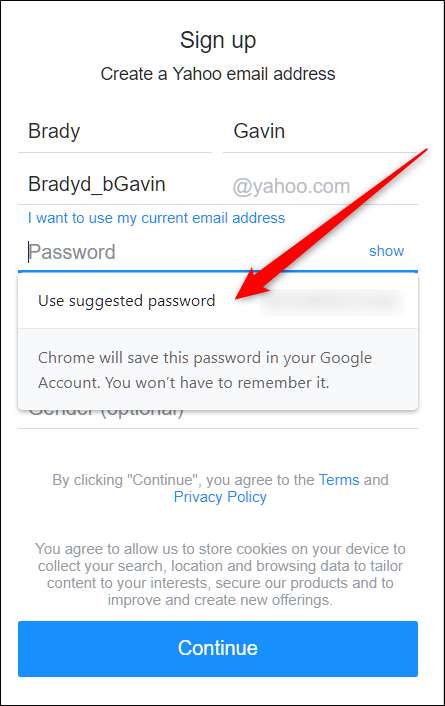
Nếu lời nhắc không xuất hiện, hãy nhấp chuột phải vào trường mật khẩu, sau đó nhấp vào “Đề xuất mật khẩu”. Điều này sẽ buộc cửa sổ bật lên hiển thị bên dưới trường với một đề xuất mật khẩu mạnh, mới.
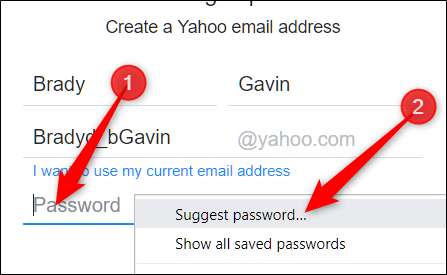
Đó là nó! Kết thúc quá trình đăng ký. Sau khi bạn hoàn tất, Google sẽ lưu và lưu trữ mật khẩu cho bạn, vì vậy bạn không cần phải nhớ bất cứ điều gì.
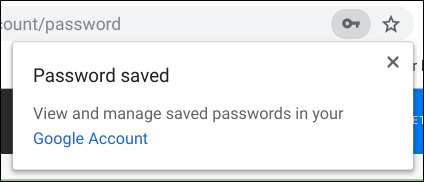
Cách thay đổi mật khẩu hiện có
Nếu bạn không biết về tính năng này khi tạo tài khoản, bạn vẫn có thể sử dụng tính năng này để thay đổi mật khẩu trên tài khoản hiện có và đảm bảo an toàn hơn.
Đăng nhập vào tài khoản bằng mật khẩu bạn muốn thay đổi và chuyển đến phần thay đổi / đặt lại mật khẩu. Sau khi bạn nhấp vào trường “Mật khẩu mới”, một lời nhắc sẽ xuất hiện với đề xuất mật khẩu mạnh. Nhấp vào “Sử dụng mật khẩu được đề xuất”.
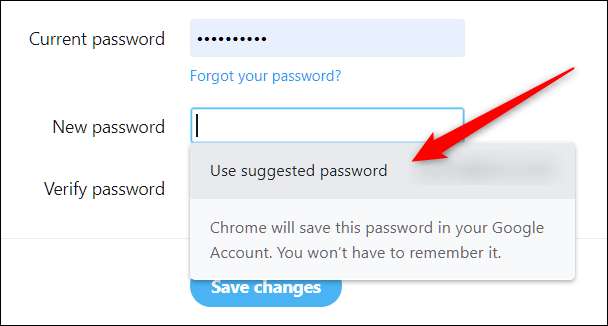
Nếu bạn không thấy lời nhắc, hãy nhấp chuột phải vào trường mật khẩu, sau đó nhấp vào “Đề xuất mật khẩu”.
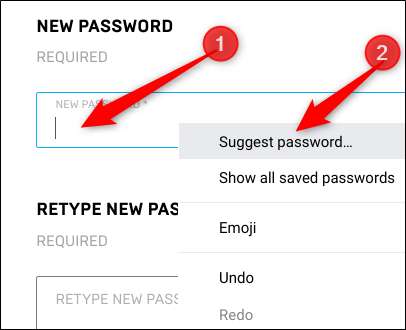
Nhấp vào “Sử dụng mật khẩu được đề xuất” khi lời nhắc xuất hiện lần này.
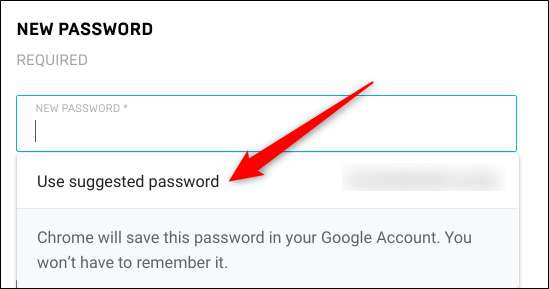
Nhấp vào “Lưu thay đổi” để thay đổi mật khẩu của bạn.
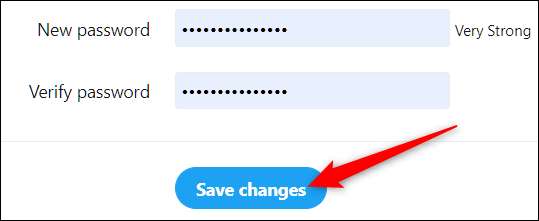
Một lưu ý khi sử dụng tính năng này để thay đổi mật khẩu của tài khoản hiện có là tính năng này có thể không tự động cập nhật trong Chrome. Trong trường hợp đó, bạn cần thực hiện thủ công. Tuy nhiên, điều này không khó. Sau khi lưu mật khẩu mới, trước khi bạn rời khỏi trang web, hãy nhấp vào biểu tượng chìa khóa trong Thanh địa chỉ, nhập tên người dùng cho trang web đó rồi nhấp vào “Cập nhật mật khẩu”.
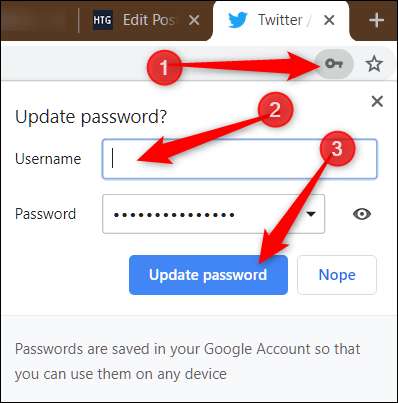
Có thể hiểu, không phải ai cũng thích thú với ý tưởng Google xử lý mật khẩu của họ. Nhưng Smart Lock cho Mật khẩu là một giải pháp thay thế miễn phí, tiện dụng cho những ai không muốn trả tiền cho trình quản lý mật khẩu hoặc tải xuống phần mềm bổ sung.







